Создаем в Фотошоп сюрреалистическую сцену с повелителем молний
Создаем в Фотошоп сюрреалистическую сцену с повелителем молний
Сложность урока: Средний
В этом уроке я покажу вам, как создать сюрреалистическую сцену природы и человека, который удерживает молнии. Вы также узнаете, как совмещать различные исходные изображения с помощью корректирующих слоёв, масок и кисти. Кроме этого, вы узнаете, как работать с группами, с перспективой, включая создание эффектов молнии.
Мы начнём урок с создания сюрреалистической атмосферы, используя исходные изображения с небом и пустыней. Далее, мы добавим модель, а также применим ретушь к нему, чтобы совместить его с задним фоном, используя корректирующие слои и кисть. Далее, мы добавим скальные фрагменты, молнии и создадим световые эффекты. В заключение, мы добавим несколько корректирующих слоёв. Для выполнения данного урока вам понадобится программа Photoshop CS 3 или выше.
Итак, давайте приступим!
Скачать архив с материалами к уроку
Итоговый результат:

Шаг 1
Создайте новый документ в программе Photoshop. Установите следующие значения:
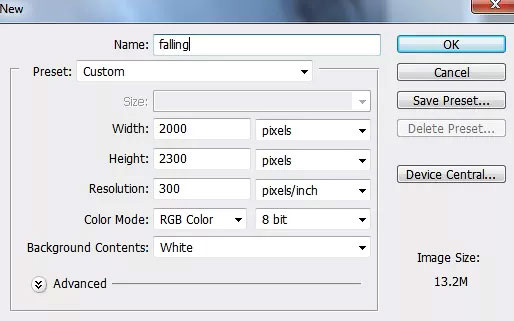
Шаг 2
Откройте исходное изображение “Небо”. Переместите данное изображение с небом на наш рабочий документ с помощью инструмента Перемещение  (Move Tool (V)). Примените инструмент Свободная трансформация (Free Transform Tool (Ctrl+T)), чтобы повернуть изображение, как показано на скриншоте ниже:
(Move Tool (V)). Примените инструмент Свободная трансформация (Free Transform Tool (Ctrl+T)), чтобы повернуть изображение, как показано на скриншоте ниже:
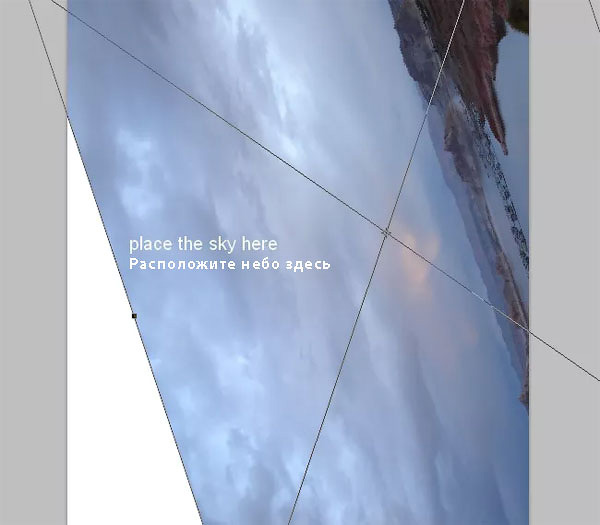
Шаг 3
Далее, к слою с небом, добавьте корректирующий слой Цветовой тон / Насыщенность (Hue/Saturation) в качестве обтравочной маски, чтобы уменьшить насыщенность неба. Идём Слой – Новый корректирующий слой - Цветовой тон / Насыщенность (Layer > New Adjustment Layer > Hue/Saturation):
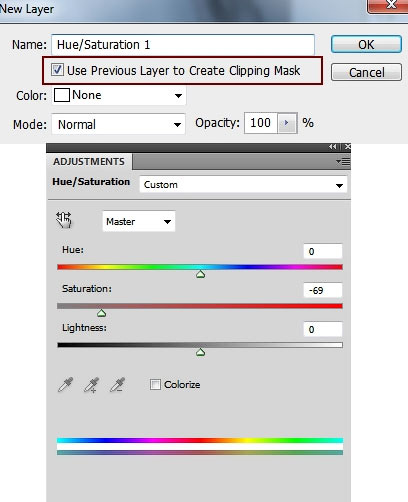
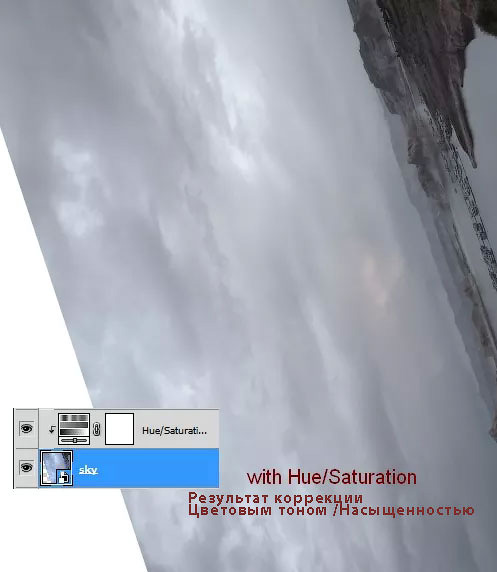
Шаг 4
Далее, добавьте корректирующий слой Кривые (Curves), чтобы затемнить края изображения неба:
Примечание переводчика: не забудьте преобразовать данный корректирующий слой в обтравочную маску.
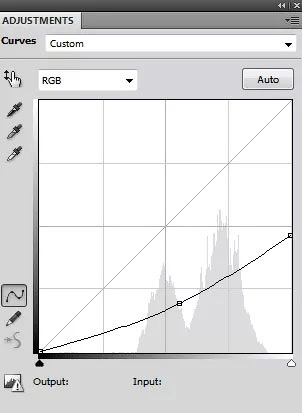
Перейдите на слой-маску корректирующего слоя Кривые (Curves) и с помощью стандартной мягкой кисти чёрного цвета прокрасьте центральную часть изображения, т.к. я не хочу её затемнять:
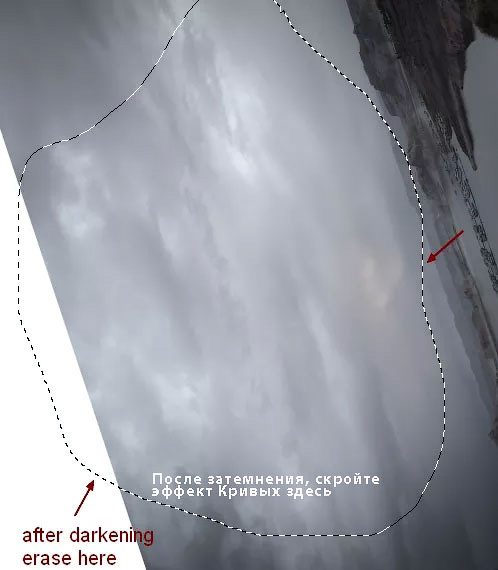
Шаг 5
Откройте исходное изображение с пустыней. Переместите данное изображение на наш рабочий документ. Примените трансформацию, расположив пустыню в правой части нашей сцены:
Примечание переводчика: не забудьте преобразовать слой с пустыней в смарт-объект, это вам пригодится при добавлении размытия.
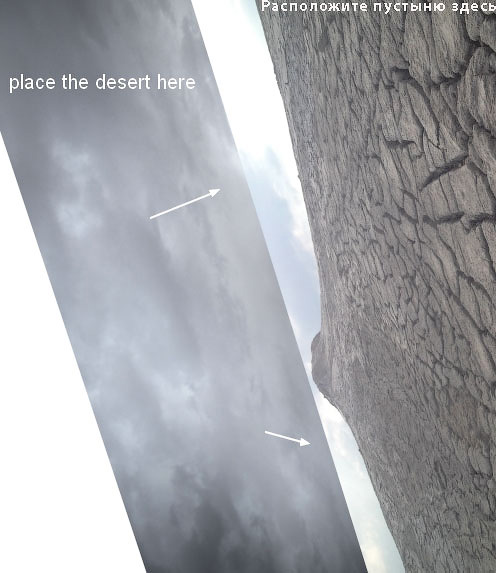
К слою с пустыней, добавьте слой-маску, кликнув по второму значку в нижней части панели слоев. Далее, с помощью мягкой чёрной кисти, скройте жёсткие края изображения, чтобы создать плавный переход и совместить пустыню с задним фоном:
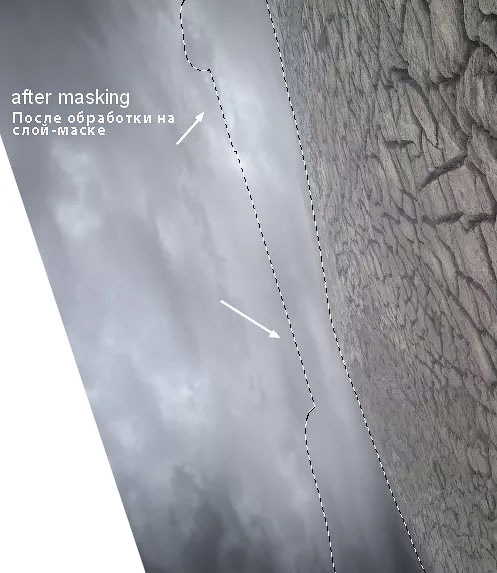
Продублируйте слой с пустыней, отразите дубликат слоя по горизонтали, для этого идём Редактирование – Трансформация – Отразить по горизонтали (Edit > Transform > Flip Horizontal). Расположите дубликат слоя с пустыней в левой части нашей сцены:
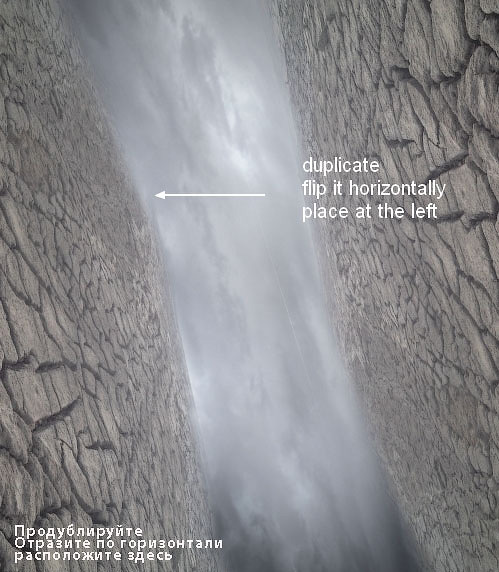
Шаг 6
К каждому слою с пустыней, примените Размытие по Гауссу, чтобы добавить глубины к нашей сцене, для этого идём Фильтр – Размытие - Размытие по Гауссу (Filter > Blur > Gaussian Blur). Установите радиус (Radius) размытия 3 px:
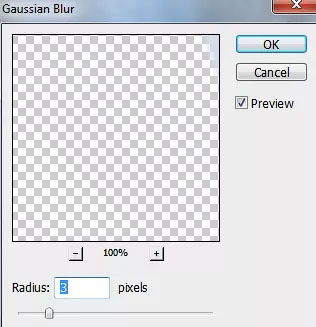
Находясь на слой-маске фильтра, скройте эффект размытия в верхней части пустыни с помощью мягкой чёрной кисти (скройте эффект размытия на заднем плане), эффект размытия должен быть виден только на переднем плане:
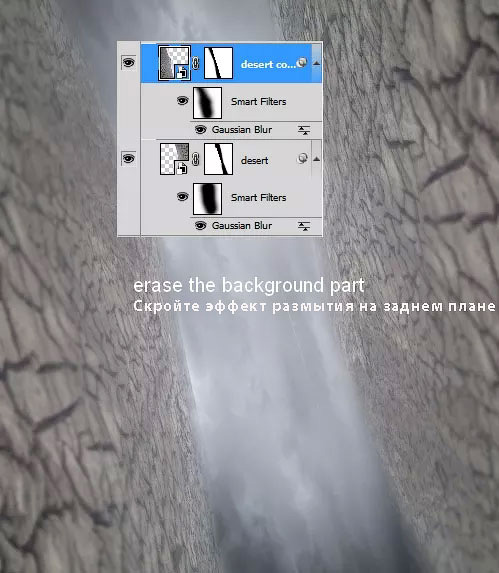
Шаг 7
Создайте новый слой, выберите инструмент Штамп  (Clone Tool (S)). С помощью данного инструмента, клонируйте отдельные участки пустыни, чтобы изображение пустыни не выглядело однообразным:
(Clone Tool (S)). С помощью данного инструмента, клонируйте отдельные участки пустыни, чтобы изображение пустыни не выглядело однообразным:
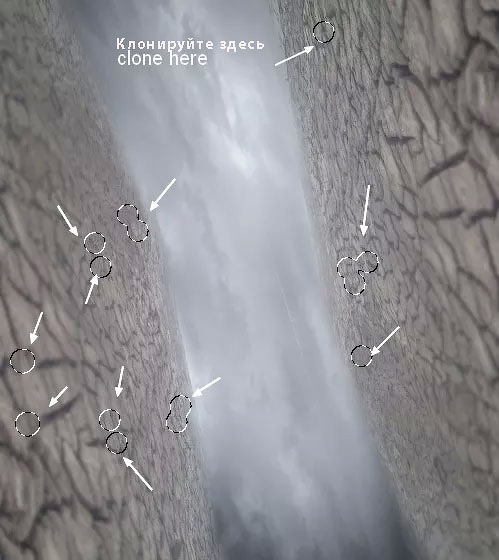
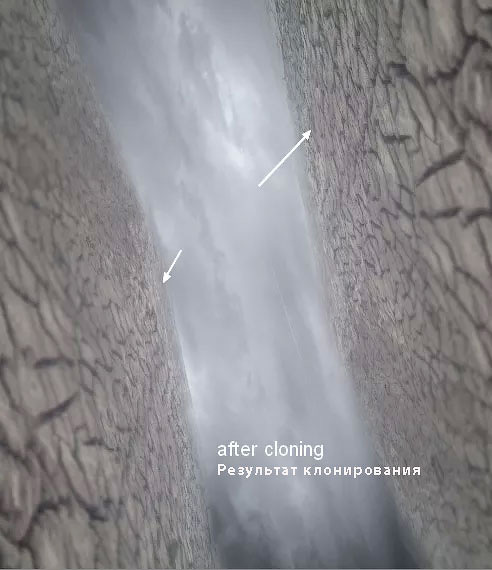
Шаг 8
Выделите слои с пустыней, включая слой с клонированными участками, а затем нажмите клавиши (Ctrl+G), чтобы сгруппировать их в одну группу. Поменяйте режим наложения для слоя с группой с режима Пропустить (Pass Through) на режим Нормальный (Normal), непрозрачность (Opacity) слоя 100%. Внутри созданной группы, добавьте новый корректирующий слой Кривые (Curves) для осветления заднего плана:
Примечание переводчика: 1. автор осветляет небо 2. корректирующий слой Кривые (Curves) можно создать поверх всех слоёв, а следующий корректирующий слой Кривые (Curves), можно создать уже внутри группы со слоями пустыни.

Далее, перейдите на слой-маску корректирующего слоя Кривые (Curves) и с помощью мягкой чёрной кисти скройте коррекцию кривых на переднем плане:
Примечание переводчика: скройте коррекцию кривых в области пустыни.
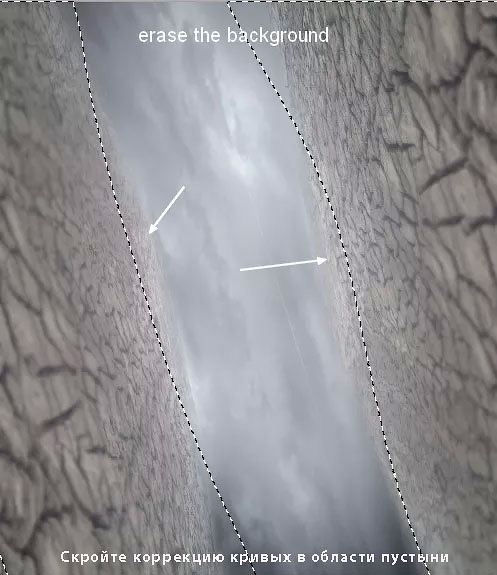
Шаг 9
Далее, добавьте новый корректирующий слой Кривые (Curves) для затемнения переднего плана:
Примечание переводчика: автор затемняет пустыню.
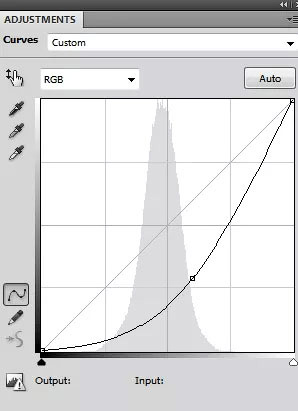
Далее, перейдите на слой-маску корректирующего слоя Кривые (Curves) и с помощью мягкой чёрной кисти скройте коррекцию кривых на заднем плане:
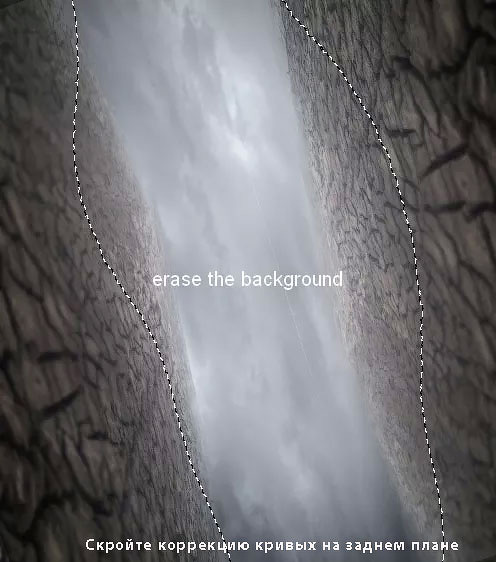
Шаг 10
Далее, добавьте новый корректирующий слой Яркость / Контрастность (Brightness/Contrast) для усиления контрастности всей сцены:
Примечание переводчика: создайте данный корректирующий слой поверх всех слоёв.
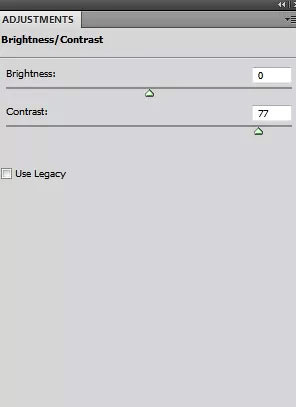
Далее, перейдите на слой-маску корректирующего слоя Яркость / Контрастность (Brightness/Contrast) и с помощью мягкой чёрной кисти скройте коррекцию корректирующего слоя на заднем плане:
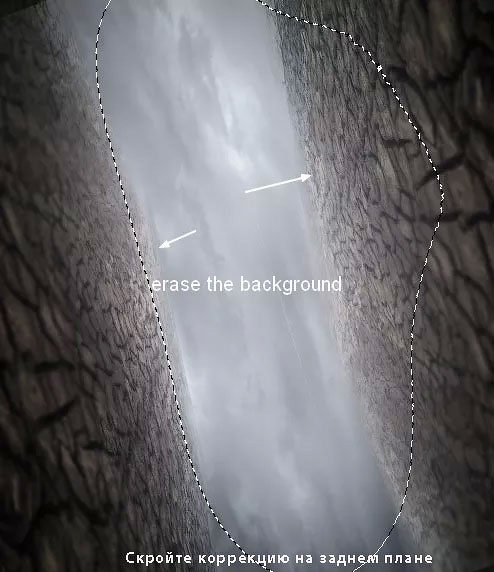
Шаг 11
Откройте исходное изображение с моделью. Отделите изображение модели от заднего фона. Расположите мужчину в космосе между двумя фрагментами земли:

Чтобы добавить движения к мужчине, идём Редактирование – Марионеточная деформация (Edit > Puppet Warp). Расширьте руки и ноги:

Шаг 12
К слою с мужчиной, добавьте корректирующий слой Цветовой тон \ Насыщенность (Hue/Saturation), чтобы немного уменьшить насыщенность изображения мужчины:
Примечание переводчика: не забудьте создать обравочную маску.
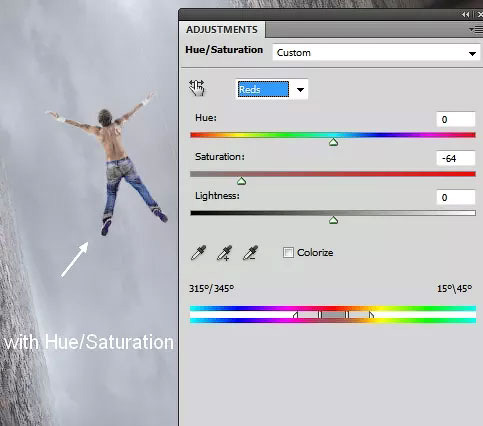
Шаг 13
Далее, к слою с мужчиной, добавьте корректирующий слой Кривые (Curves), чтобы затемнить его. Перейдите на слой-маску данного корректирующего слоя и с помощью мягкой чёрной кисти скройте коррекцию кривых на руках и вдоль контура мужчины, оставив затемнение лишь на спине мужчины:
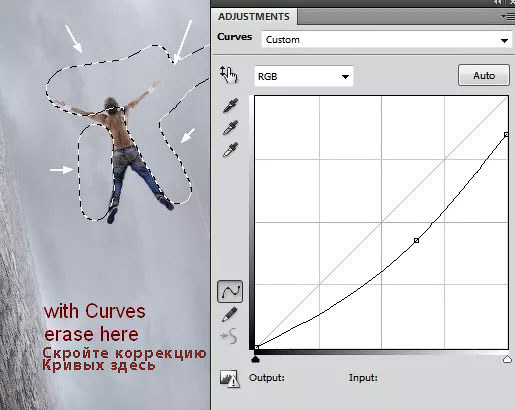
Шаг 14
Откройте исходное изображение с молнией 1. Выделите часть изображения с молнией, а затем переместите выделенную часть на наш рабочий документ, расположив в центральной части нашей сцены. Поменяйте режим наложения для слоя с молнией на Осветление (Screen), непрозрачность (Opacity) слоя 100%:
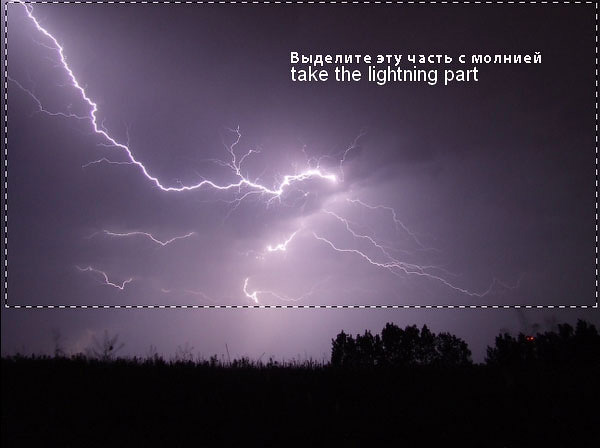
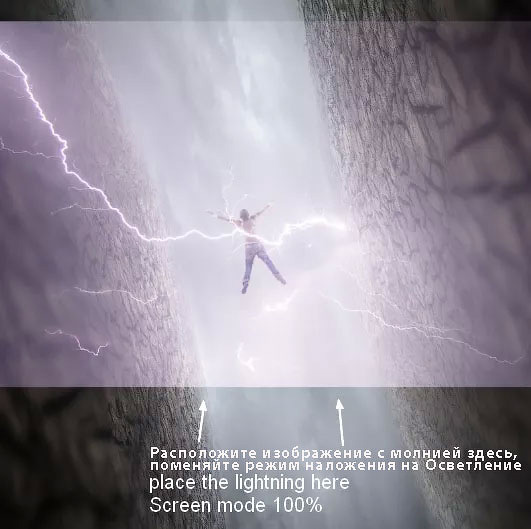
К слою с молнией, добавьте слой-маску и с помощью мягкой чёрной кисти скройте жёсткие края изображения, а также отдельные участки поверх пустыни:

Шаг 15
С помощью инструмента Лассо  (Lasso Tool (L)), выделите отдельные фрагменты молний, чтобы расположить их вокруг мужчины, скройте жёсткие края молний с помощью слой-масок. Я старался создать ощущение, как будто мужчина держит молнии:
(Lasso Tool (L)), выделите отдельные фрагменты молний, чтобы расположить их вокруг мужчины, скройте жёсткие края молний с помощью слой-масок. Я старался создать ощущение, как будто мужчина держит молнии:
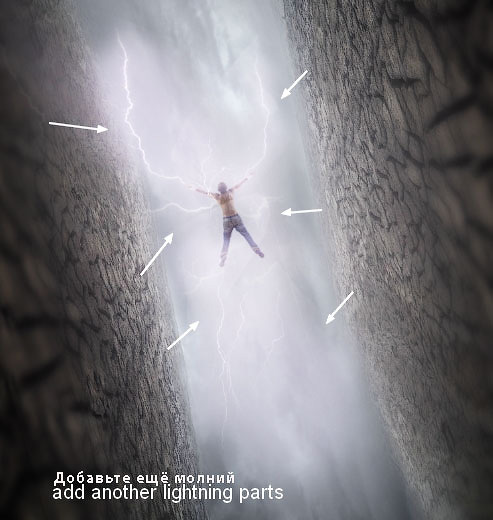
Шаг 16
Сгруппируйте все слои с молниями, поменяйте режим наложения для слоя с новой группой на Осветление (Screen), непрозрачность (Opacity) слоя 100%. Добавьте новый корректирующий слой Цветовой тон / Насыщенность (Hue/Saturation), чтобы уменьшить насыщенность молний:
Примечание переводчика: добавьте данный корректирующий слой внутри новой группы с молниями.
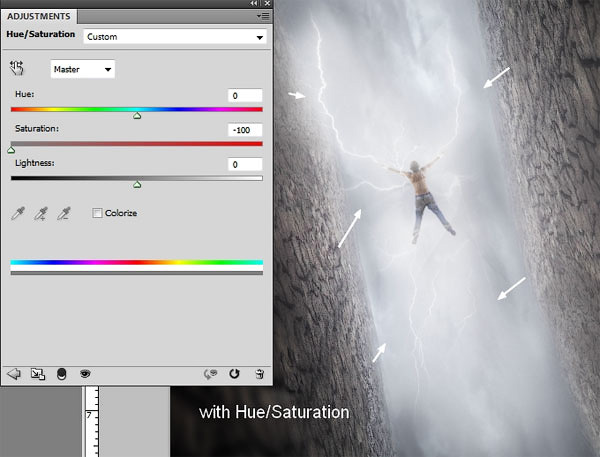
Шаг 17
Далее, добавьте корректирующий слой Уровни (Levels), чтобы усилить контрастность молний и сделать эффект молний более видимым:
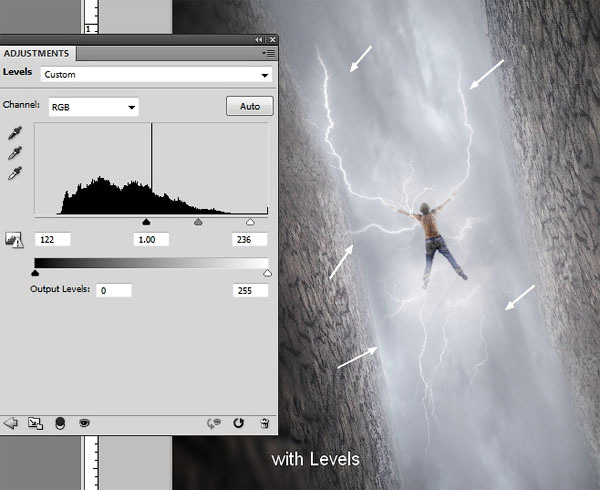
Шаг 18
Откройте второе исходное изображение с молнией 2. С помощью инструмента Лассо  (Lasso Tool), выделите молнию. Далее, переместите выделенную часть молнии на наш рабочий документ, расположив у нижнего кончика правой ноги. Поменяйте режим наложения для данного слоя с молнией на Осветление (Screen), непрозрачность (Opacity) 100%:
(Lasso Tool), выделите молнию. Далее, переместите выделенную часть молнии на наш рабочий документ, расположив у нижнего кончика правой ноги. Поменяйте режим наложения для данного слоя с молнией на Осветление (Screen), непрозрачность (Opacity) 100%:

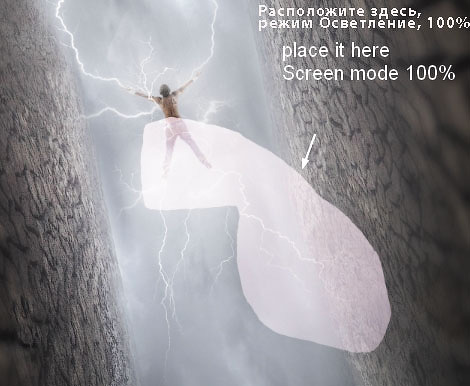
С помощью мягкой чёрной кисти, скройте жёсткие края на слой-маске:
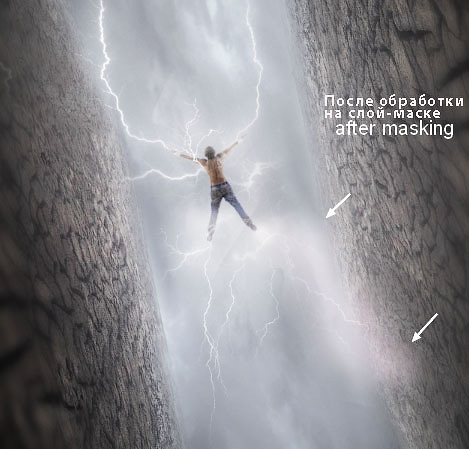
Шаг 19
Выделите ещё одну часть молнии. Расположите эту часть молнии поверх правой руки мужчины, поменяйте режим наложения для данного слоя с молнией на Осветление (Screen), непрозрачность (Opacity) слоя 100%, а затем с помощью слой-маски, совместите данную молнию с остальными молниями:
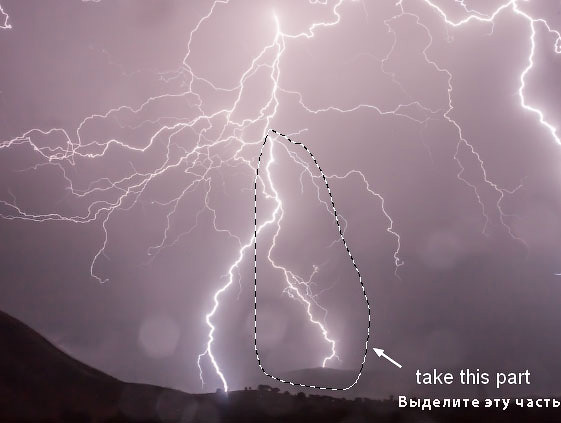

Шаг 20
Сгруппируйте слои с молниями, поменяйте режим наложения для слоя с новой группой на Осветление (Screen), непрозрачность (Opacity) слоя 100%. Добавьте новый корректирующий слой Цветовой тон / Насыщенность (Hue/Saturation), чтобы уменьшить насыщенность молний:
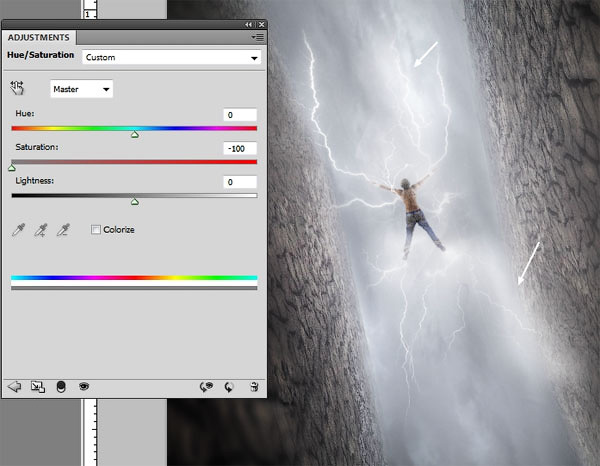
Шаг 21
Далее, добавьте корректирующий слой Уровни (Levels), чтобы сделать молнии более видимыми и реалистичными:
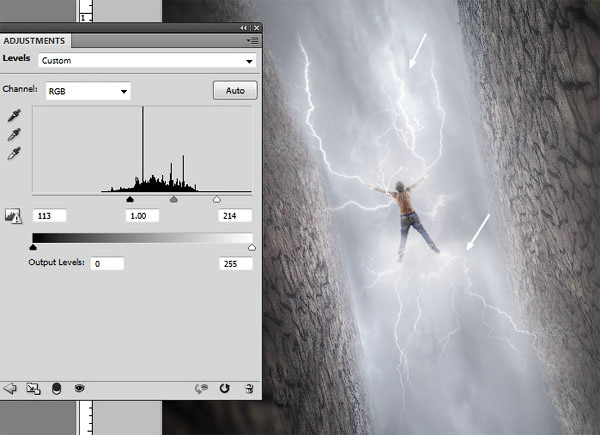
Шаг 22
Откройте исходное изображение с камнями. С помощью инструмента Лассо (Lasso Tool), выделите отдельные фрагменты камней, расположив их вокруг мужчины, а также поверх земли и неба. Далее, примените фильтр Размытие в движении (Motion Blur), используя различные углы (примерно (+ или -) 90 и 60), включая Смещение (Distance) от 12 до 25 px (но вы можете выставить свои значения на своё усмотрение). Добавьте размытие в движение к отдельным камням (в частности к тем, которые расположены ближе к переднему плану), чтобы добавить динамики ко всей сцене:
(Lasso Tool), выделите отдельные фрагменты камней, расположив их вокруг мужчины, а также поверх земли и неба. Далее, примените фильтр Размытие в движении (Motion Blur), используя различные углы (примерно (+ или -) 90 и 60), включая Смещение (Distance) от 12 до 25 px (но вы можете выставить свои значения на своё усмотрение). Добавьте размытие в движение к отдельным камням (в частности к тем, которые расположены ближе к переднему плану), чтобы добавить динамики ко всей сцене:
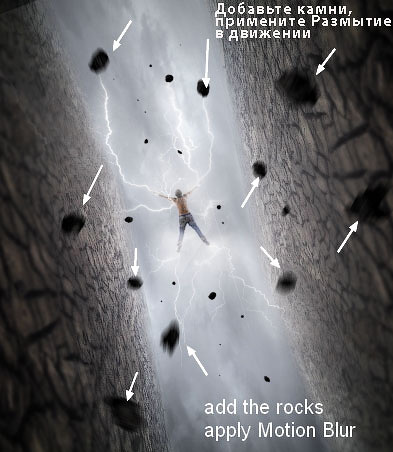
Шаг 23
Сгруппируйте слои с фрагментами камней в одну группу, поменяйте режим наложения для слоя с новой группой на Нормальный (Normal), непрозрачность (Opacity) 100%. Добавьте корректирующий слой Яркость / Контрастность (Brightness/Contrast) для осветления камней:
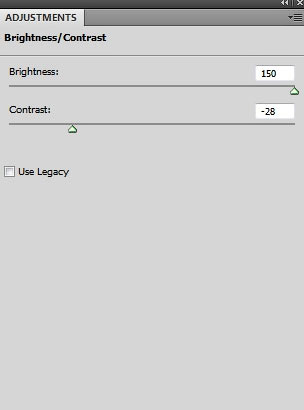
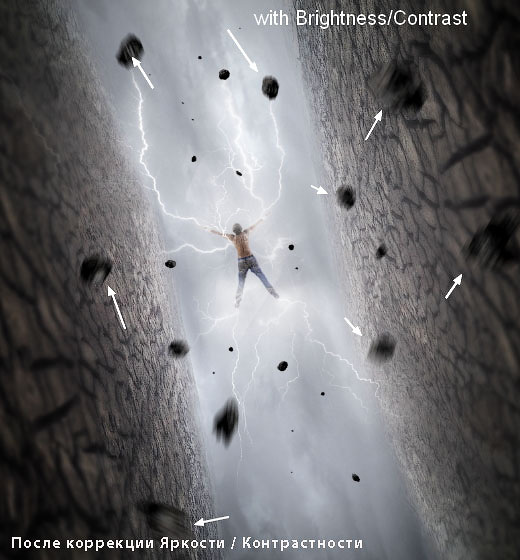
Шаг 24
Далее, добавьте корректирующий слой Уровни (Levels) с той же самой целью:
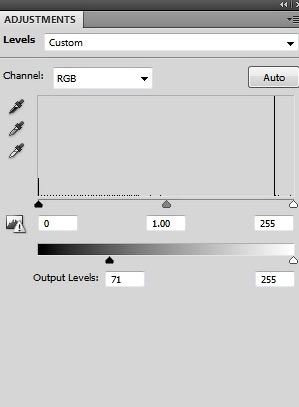
Далее, перейдите на слой-маску данного корректирующего слоя и с помощью мягкой чёрной кисти скройте эффект уровней на участках, которые выделены на скриншоте ниже:
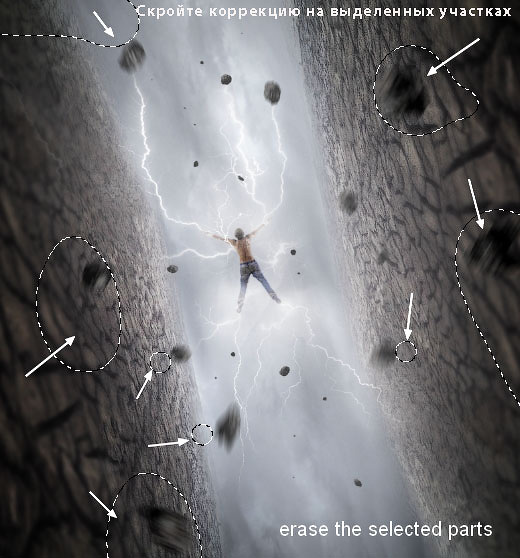
Шаг 25
Создайте новый слой поверх всех слоёв. Выберите жёсткую кисть, цвет кисти чёрный, размер кисти примерно 2-5 px. Поставьте кистью мелкие точки, добавив мелкие фрагменты частиц:
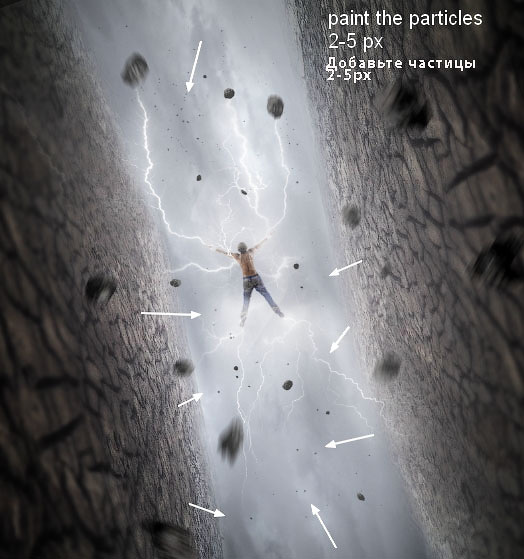
Шаг 26
Чтобы создать эффект свечения вокруг мужчины, создайте новый слой и с помощью мягкой кисти, цвет кисти #f3f3f3, прокрасьте вокруг мужчины. Поменяйте режим наложения для данного слоя на Мягкий свет (Soft Light), непрозрачность (Opacity) 100%:

Создайте новый слой и с помощью всё той же самой кисти, добавьте больше света вокруг мужчины и неба. Поменяйте режим наложения для данного слоя на Мягкий свет (Soft Light), непрозрачность (Opacity) 100%:


Создайте новый слой и с помощью всё той же самой кисти, нарисуйте несколько пучков света вокруг рук и ног. Поменяйте режим наложения для данного слоя на Линейный осветлитель (Linear Dodge), непрозрачность (Opacity) 100%:
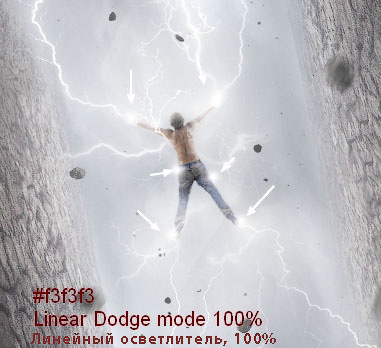
Шаг 27
Пришло время для цветовой коррекции всей сцены. Добавьте новый корректирующий слой Карта градиента (Gradient Map) поверх всех остальных слоёв:
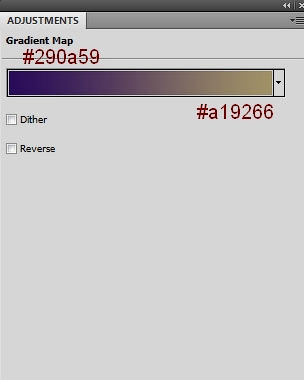
Поменяйте режим наложения для данного корректирующего слоя на Мягкий свет (Soft Light), непрозрачность (Opacity) 100%:
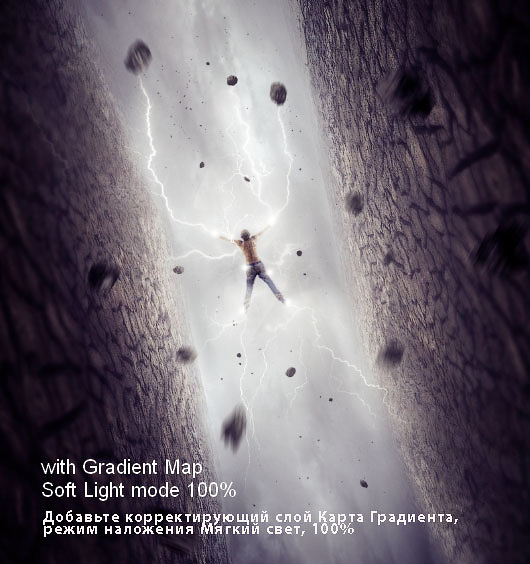
Шаг 28
Далее, добавьте корректирующий слой Цветовой Баланс (Color Balance), чтобы немного изменить цвет:
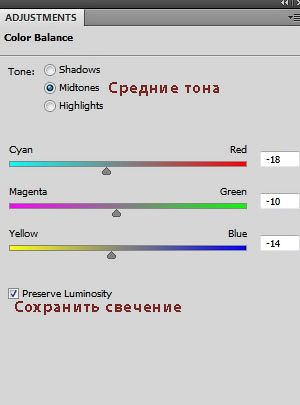
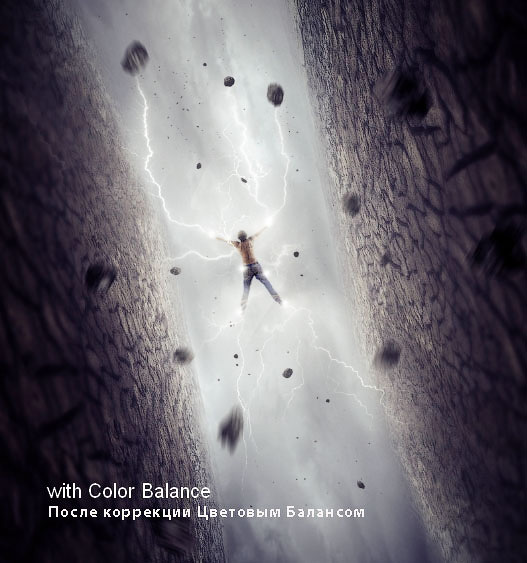
Шаг 29
Далее, добавьте два корректирующих слоя Фото Фильтр (Photo Filter):
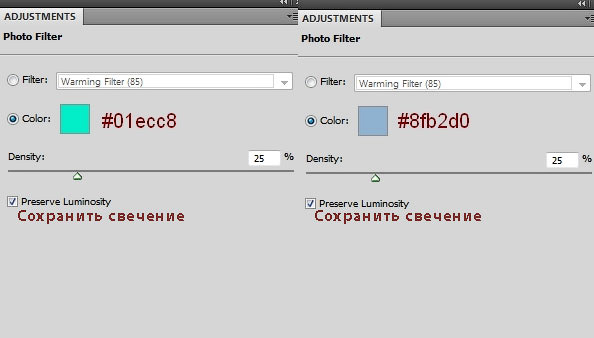

Шаг 30
Далее, добавьте корректирующий слой Уровни (Levels), чтобы усилить мистическую атмосферу всей сцены:
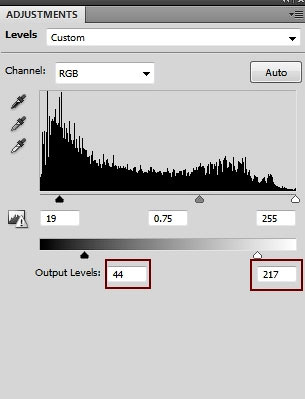
Перейдите на слой-маску данного корректирующего слоя и с помощью мягкой чёрной кисти с низкой непрозрачностью (10-30%), уменьшите эффект уровней на небе, вокруг мужчины, а также на земле:
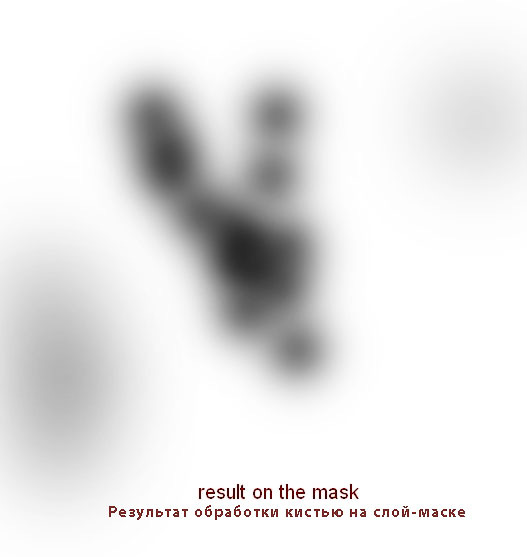
Поздравляю, мы завершили урок! Надеюсь, вам понравился этот урок.
Итоговый результат:

Автор: Jenny Le
Источник: www.photoshoptutorials.ws
Комментарии 62
Большое спасибо за урок и перевод! Делала по уроку из интернет, а теперь увидела здесь. Перевод Марата лучше, легче работалось бы.
Almiz, спасибо! Поддержал! А я больше недели ее не показывала, не довольна результатом была, из трех вариантов оставила этот. Но сам урок понравился!
Отличное исполнение!
Классный повелитель!
Красота!
Desus, спасибо, очень добры!!!

Cvetaru, благодарю! ...буду начинать в это верить
...буду начинать в это верить
Отлично ! Люблю сюрреализм
J.P.Monk, спасибо большое за отзыв!
Isabana,
 даже не надо начинать сомневаться)))
даже не надо начинать сомневаться)))
Хорошо получилось
Отлично получилось
Круто!
Здорово !
Cvetaru,

Tigr96a, Svetakuz1, Avatar*, МАРИЯ mamaru.1970 , большое спасибо, друзья! Вы классная группа поддержки!!!


даже не сомневайтесь!здорово получилось!
Отлично получилось!
Uschla_iskat_rai, спасибо большое! Рада, что вам понравилась работа.
Анна, так приятно! Спасибо за поддержку!
отлично!
Хламок Нина, я рада, что работа понравилась вам, спасибо!
Отличная работа, зря столько времени сомневалась!
Спасибо, Костя! По прошествии времени, вижу, вроде и неплохо. Но когда делала, и отражение неба не нравилось, и перспектива рисунка отвесных стен. А из-за этого терялась глубина... Стараюсь ошибки учитывать с последующих работах.
За идею взят ваш урок, подсмотрел несколько интересных моментов, спасибо :)
спасибо большое за урок
Благодарю автора и переводчика за урок!
спасибо
Большое спасибо за урок!!!
Немного по своему сделал =)
У меня фантастика
Не могу выбрать какая лучше,выкладываю обе
Клёво!!!
Как то так
Благодарю за очень интересный урок!)
спс
Спасибо за урок!
Спасибо за урок!
У Джени Ли лучшие уроки, на мой взгляд - просто и эффектно :D За перевод спасибо ;)
как-то так .) Спасибо за идею !
Спасибо!
Спасибо.
Очень понравилась сама идея. Спасибо.
Спасибо!
Спасибо!
Благодарю!
Спасибо за перевод!
Хороший урок! Узнал некоторые новые ,хитрости ) Спасибо.
Спасибо за урок